Настройки соединения скайп с интернетом
Обновлено: 03.07.2024
Помимо самой Windows, проблемы с подключением к интернету могут возникать в отдельных программах. Так в программе Skype очень часто появляется ошибка "Не удалось установить соединение", или "К сожалению, не удалось подключиться к Skype". Очевидно, что эти ошибки появляются из-за проблем с подключением к интернету. Но как это обычно бывает, интернет на компьютер подключен и работает, но Скайп все ровно пишет, что нет подключения и не дает зайти в свою учетную запись.
Так как причин, которые мешают войти в Skype может быть много, то какого-то одного и универсального решения нет. Но проблема популярная, программа тоже популярная, а это значит, что уже экспериментальным путем найдены основные и рабочие решения, которыми я с вами поделюсь. Некоторые их них проверены на собственном опыте. Постараюсь сделать максимально простую и понятную инструкцию, с помощью которой вы самостоятельно сможете починить соединение с интернетом в Skype.
Почему Скайп пишет, что не удалось установить соединение?
А если Skype не может подключится к серверу, то появляется ошибка "Не удалось установить соединение".
В более новых версиях Скайпа появляется другая ошибка: "К сожалению, не удалось подключиться к Skype". Проверьте подключение к Интернету и повторите попытку.
Обратите внимание на скриншот выше. Программа не видит подключения к интернету, но компьютер к интернету подключен (у меня по Wi-Fi, у вас может быть по кабелю) и никаких ограничений у подключения нет. Я имею веду "без доступа к интернету", или еще что-то.
Что делать, если Skype не подключается к интернету?
Решения, который вы можете видеть ниже, должны подойти для Windows 10, Windows 8, Windows 7 и Windows XP. Разумеется, что некоторые настройки могут немного отличаться, в зависимости от версии операционной системы. Я буду показывать весь процесс на примере Windows 10, но по возможности буду давать инструкции (ссылки на другие статьи) для предыдущих версий.
Основные причины и решения:
- Отсутствует подключение к интернету. Нужно убедится, что интернет на компьютере работает.
- На вашем компьютере установлена устаревшая версия Скайпа. Нужно обновить, или скачать и установить новую версию программы. Правда, не редко бывает наоборот – работает более старая версия.
- Бывали случаи, когда Скайп не работал из-за устаревшей версии Internet Explorer. Нужно обновить браузер.
- Что-то с настройками сети Windows, прокси, настройками браузера Internet Explorer, или самого Skype. Так же может быть проблема в файле hosts. Необходимо проверить/очистить все эти настройки.
- Skype не может подключиться к интернету из-за брандмауэра, или антивируса, который блокирует работу программы. Временно отключаем антивирус и проверяем настройки брандмауэра.
- Проблемы с подключением из-за VPN. Если у вас настроено VPN-соединение, то нужно его отключить.
- Временные проблемы на стороне сервера, поэтому не удается установить соединение в Skype.
Давайте теперь рассмотрим эти решения более подробно.
Проверяем подключение к интернету
Возможно немного глупое решение, и в комментариях вы напишите, что-то типа: "как интернет не работает, а на этот сайт я как зашел?!", но все же. У меня нет возможности посмотреть ваш компьютер, так что рекомендую все таки первым делом убедится в активном интернет-соединении.
Не важно как ваш компьютер, или ноутбук подключен к интернету. Это может быть как беспроводная WI-FI сеть, 3G/4G USB модем, или подключение по кабелю. Посмотрите статус соединения (нажав на иконку в трее) . Так же обратите внимание на эту иконку, нет ли возле нее желтого восклицательного знака.
Откройте любую программу, которая использует интернет и проверьте, работает ли соединение. Ну и запустите браузер и попробуйте открыть любой сайт.
Если у вас есть проблемы с подключением, ошибки в браузере и других программах, то эти статьи могут вам пригодится:
Ну а если интернет работает, а Скайп не подключается, то смотрите другие решения ниже.
Обновление или переустановка Skype
Если у вас еще седьмая версия Скайпа, то нажмите на "Помощь" и выберите "Проверить наличие обновлений".
Возможно, после установки обновления все заработает.
Но может появится ошибка: "Сбой во время загрузки обновления Skype", или новая версия не будет обнаружена. В таком случае нужно сначала полностью удалить программу с компьютера, скачать новую версию с официального сайта и установить ее.
Заходим в "Установка и удаление программ" (в Windows 10 можно найти через поиск) , или в "Этот компьютер" открываем "Удалить и изменить программу". В Windows 7 это средство так же можно запустить в "Мой компьютер", или через панель управления. Находим Skype и удаляем его.
Можно так же для удаления использовать утилиту CCleaner. Не лишним будет выполнить очистку ненужных файлов и реестра после удаления в этой же утилите.
Перед установкой новой версии можно удалить папку пользователя по адресу: Имя пользователя/AppData/Roaming/Skype.Нажимаем Win+R, вводим %appdata% и нажимаем Ok. Откроется папка, в которой будет папка "Skype" с нужными файлами.
На всякий случай создайте резервную копию этой папки. Там, например, хранится история переписки.
После установки пробуем зайти в свою учетную запись. Если не получится, то можно установить более старую версию. Например, 6.22. Особенно, если у вас Windows XP, или Windows Vista.
Обновляем Internet Explorer
Работа программы Skype связана с Internet Explorer. И если у вас установлена старая версия браузера, то возможно Skype не сможет подключиться к интернету. Нужно скачать и установить последнюю версию Internet Explorer, которая доступна для вашей операционной системы Windows.
Сброс настроек Internet Explorer
Судя по отзывам, это решение очень часто помогает избавится от ошибки "Не удалось установить соединение" в Скайпе.
Запустите Internet Explorer, в меню "Сервис" (или нажав на иконку в виде шестеренки) нужно выбрать "Свойства браузера". Дальше на вкладке "Дополнительно" нажимаем на кнопку "Сброс".
И еще раз нажмите на кнопку сброс. После чего попробуйте зайти в Скайп. Можно еще выполнить перезагрузку компьютера, или закрыть и снова открыть программу.
Брандмауэр и антивирус могут блокировать подключение к Skype
Если у вас установлен антивирус, то отключите его на некоторое время. Возможно, он заблокировал соединение, и Skype не подключается к интернету именно по этой причине. Обычно, отключить антивирус можно в настройках, или нажав на его иконку правой кнопкой мыши. Показываю на примере ESET.
Зайдите в "Панель управления" и выберите там пункт "Система и безопасность". Дальше выберите "Брандмауэр Windows". Или найдите эти настройки через поиск в Windows 10, так быстрее.
В настройках брандмауэра нужно нажать на "Включение и отключение брандмауэра Windows" и временно отключить его для частной и общественной сети.
Если после этих действий в мессенджере все ровно будет написано что к сожалению не удалось подключиться к Skype, то включите брандмауэр обратно и пробуйте применить другие решения.
Настройки сети, DNS, VPN, прокси и файл hosts
- Попробуйте подключить компьютер к другой сети, если есть такая возможность. Например, можно с телефона раздать Wi-Fi и подключить его для проверки. Или к какой-то открытой сети подключиться. Таким образом мы сможем исключить проблемы в роутере и на стороне интернет-провайдера.
- В процессе написания этой статьи я обнаружил, что Скайп не может установить соединение из-за проблем с DNS. А так как проблемы с DNS бывают не редко (у провайдера отказывают сервера, или на роутере/компьютере что-то случается) , то есть смысл попробовать прописать DNS от Google.
Более подробно об этом я писал в статье как заменит DNS на Google Public DNS. - Если у вас на компьютере установлен VPN как отдельная программа, или настроен другим способом, то его нужно отключить.
- Проверьте настройки прокси сервера. Они должны быть отключены.
Подробнее в статье как отключить прокси-сервер в Windows. - Сделайте сброс всех сетевых настроек на компьютере. Он затронет только настройки сети. Возможно, понадобится заново настроить подключение к интернету, или ввести пароль к Wi-Fi. В Windows 10 сброс можно сделать в параметрах.
Более подробно смотрите в статье сброс настроек сети в Windows 10. Можете использовать другой способ, который так же подойдет для Windows 7, Windows 8 (8.1) и для XP. - Иногда вирусы и разные вредоносные программы могут добавлять в файл hosts свои записи, которые в итоге мешают работе Skype и он не видит подключение к интернету, несмотря на то, что интернет работает. О проверке этого файла я писал в статье не открываются некоторые сайты в браузере. Так же можно использовать утилиту Microsoft Fix it, или AVZ.
Надеюсь, мои советы помогли вам оживить Skype, и он без проблем смог установить соединение с сервером. Возможно, рекомендации из этой статьи вам не помогли, но вы нашли другое решение этой проблемы. Буду благодарен, если вы поделитесь своим решением в комментариях. Там же вы можете оставить свой вопрос по теме данной статьи.
Как установить Skype на компьютер
Скайп на русском языке и бесплатно можно загрузить на официальном сайте.
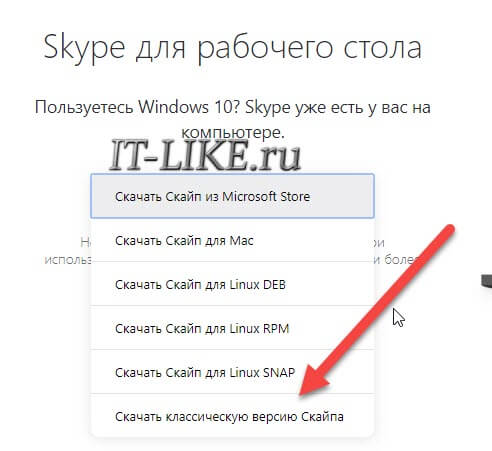
После загрузки скайп предложит зарегистрироваться, заполняем поля. Первичную настройку микрофона и веб-камеры, если она у вас есть, пока пропустим и перейдём сразу к настройке из меню программы, чтобы понимать как к этому процессу вернуться в любой момент.
Это интересно : Истоки технологии VoIP находятся в далеком 1876 году, когда американец Александр Белл осуществил первый телефонный звонок и запатентовал изобретенный им «говорящий телеграф». Это устройство не имело звонка, а вызов абонента производился через трубку при помощи свистка. Дальность действия первого «говорящего телеграфа» не превышала 500 метров.
Настройки классического Skype
Итак, Скайп загружен, установлен и запущен под вашим логином. Идём в меню «Инструменты -> Настройки -> Общие настройки»
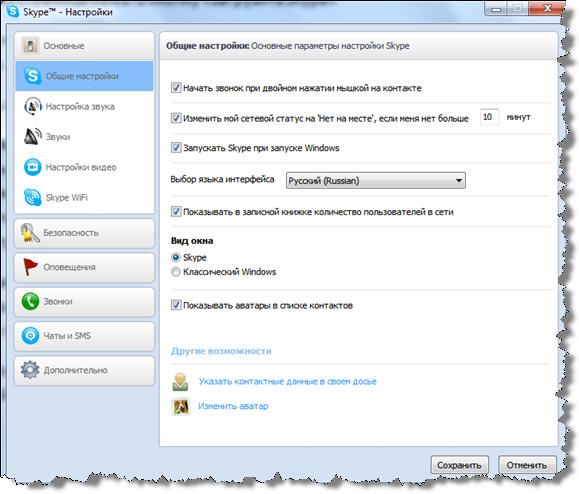
Настройка микрофона и динамиков
Перейдём на более интересную вкладку «Настройка звука». Если у вас одна звуковая карта, например встроенная, то здесь скорее всего будет всё правильно выбрано по умолчанию.
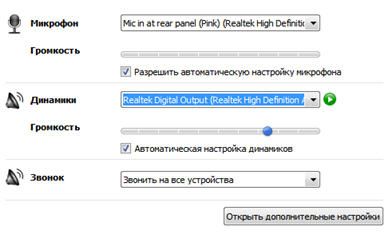
При чувствительном микрофоне и максимальном уровне громкости, звук может зашкаливать и искажаться. Чтобы скайп автоматически регулировал уровень громкости оставьте галочку «Разрешить автоматическую настройку микрофона», и тогда громкость микрофона будет автоматически уменьшаться или увеличиваться, в зависимости от его чувствительности и расстояния до него. Если звука на компьютере нет, то почитайте это.
В окне дополнительных настроек звука можно вручную переопределить порядок использования устройств, при недоступности какого-либо из них. Например, если выбран микрофон веб-камеры, а она откажется отключённой, то для записи будет использоваться следующее устройство по списку.
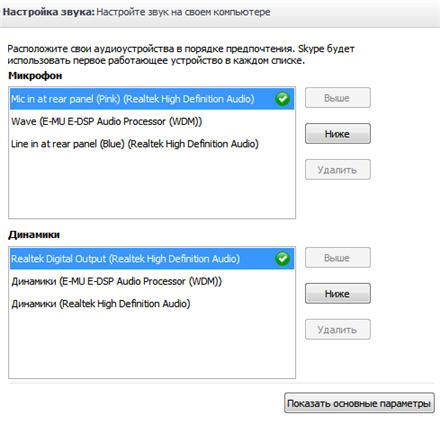
Настройка вебкамеры
На вкладке «Настройки видео» можно проверить качество работы веб-камеры. Если в окне не отображается видео с камеры или качество не устраивает, попробуйте зайти в «Настройки веб-камеры» и покрутить там ползунки. Настройки для каждой камеры будут свои, но всегда есть яркость и контрастность. Обратите внимание на возможность выбора, кому показывать картинку с вашей камеры. Можно показывать только людям из вашего контакт-листа или никому.
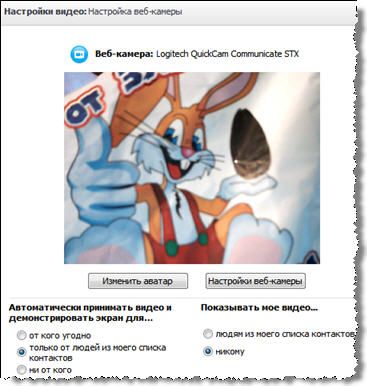
Чтобы не оказаться в неловкой ситуации лучше выбрать «никому». Потом включить камеру можно из окна разговора одним кликом. Использовать веб-камеру имеет смысл только при скорости интернет-соединения от 300Кбит/с
Настройка безопасности
На вкладке безопасности сразу переходим к дополнительным параметрам:
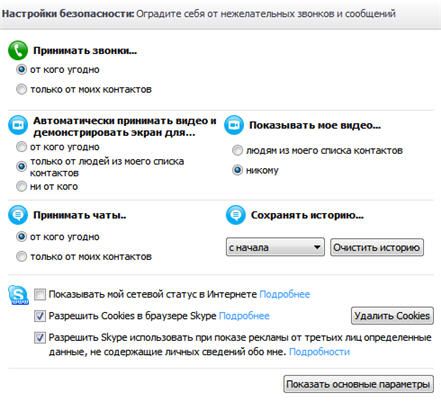
Из того что здесь есть, нас может заинтересовать:
К сожалению, в скайпе нельзя запретить присылать вам заявки на добавление в контакт-лист. Этим активно пользуются спамеры и в день приходит по 2-3 заявки. C этим ничего не поделать, так сказали в поддержке Microsoft..
- браузер узнавал вас и запоминал ваши предпочтения
- подстраивать отображение контента в браузере под конкретного пользователя
- собирать информацию об использовании веб-сайтов
- помогать Skype совершенствовать продукты
Ничего страшного не случится если запретить «куки». В этом случае вы лишаетесь возможности использовать некоторые персонализированные функции (как предупреждает Skype).
На вкладке «Заблокированные пользователи» можем управлять заблокированными пользователями. Очень полезная функция если кто-то вас донимает. Мы можем его просто добавить в чёрный список и успокоиться.
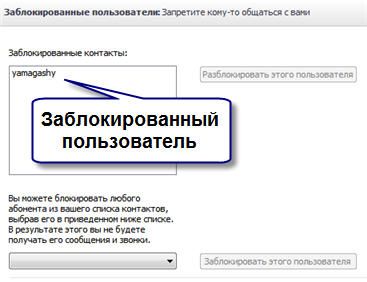
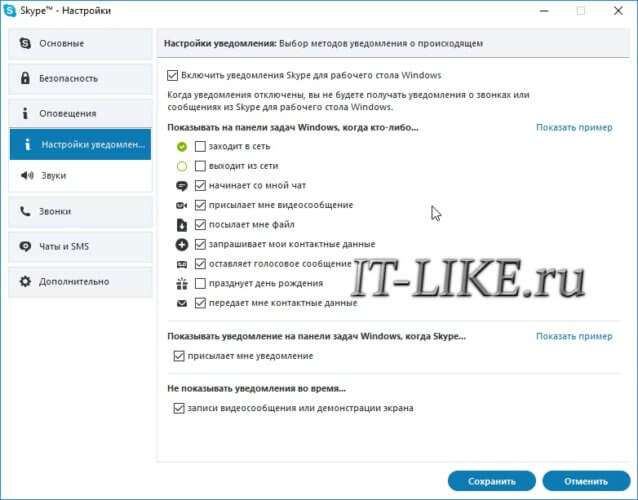
Настройки соединения Skype с интернетом
Почему не удается установить соединение
Существует большое количество различных приложений для связи через интернет. Однако Скайп по-прежнему очень популярен. В некоторых случаях при работе возникают проблемы с соединением. Иногда бывает так, что не подключается Скайп, хотя интернет есть. На первый взгляд это кажется непонятным, но существует несколько причин того, почему нельзя работать со Скайпом. Для того, чтобы эта программа заработала в нормальном режиме, надо определить, что именно привело к проблемам.
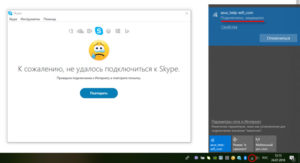
В некоторых случаях после попытки связаться с сервером вновь приложение показывает экран входа.
Что вызывает проблему
Если пользователь включил Скайп, но нет подключения к интернету, что делать — необходимо точно установить, что привело к проблеме. После появления информации о том, что возникла ошибка при подключении к всемирной сети прежде всего нужно проверить, имеет ли компьютер связь с интернетом.
Компьютер может быть подключен с использованием различных способов. Это может быть использование беспроводной сети, 3G/4G USB модема или проводного соединения. Наиболее простой способ узнать о подключении — нажать иконку в трее. Если на нее кликнуть левой клавишей, то появится информация о подключении. О соединении можно судить по наличию на этой иконке желтого треугольника или красного крестика. В первом случае речь идет о проблемах связи, а во втором — об отсутствии подключения. Если этих значков нет, то это означает, что связь с интернетом нормальная.
Затем необходимо рассмотреть список возможных причин и проверить каждую из них. О них более подробно рассказано далее.
Важно! Еще один способ проверки — это запуск браузера. Если при этом появляется домашняя страница, то связь со всемирной сетью установлена.
В случае, когда обнаружены проблемы с тем, что не запускается Скайп и нет соединения с интернетом на виндовс xp, 7, 8 или 10, то нужно сначала обеспечить соединение с интернетом, а затем сделать попытку запустить программу.
Причина 1. Устаревшая версия программы
В некоторых случаях, если Скайп пишет «нет соединения» хотя интернет подключен, то причина может заключаться в том, что используется устаревшая версия программы. Если пользователь в течение длительного времени не выполнял обновления, то у него устаревшая версия, в которой могут быть исправленные позднее ошибки. Для того, чтобы исключить данную причину, нужно провести загрузку и установку самой последней версии. Сделать это можно следующим образом.
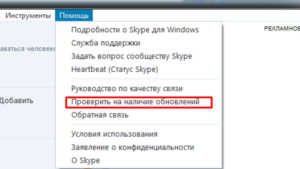
В появившемся списке нужно выбрать пункт, относящийся к проверке наличия обновлений на сайте программы. Если программа сможет, то она подключится и предложит провести обновление. В этом случае нужно согласиться и дать команду провести загрузку.
После того, как будет установлена новая версия программы, нужно вновь запустить Скайп. Возможно, теперь он сможет работать в нормальном режиме.
Важно! Работая на Windows XP, не всегда можно использовать самый новый вариант. В этом случае надо установить одну из предыдущих версий. Если Skype не подключается к интернету в Windows 10, то для работы последняя версия необходима.
Причина 2. Установка соединения заблокирована брандмауэром
При подключении различных программ к интернету брандмауэр проверяет, разрешено ли такое соединение. Если нет, то происходит блокировка. Возможна ситуация, когда Скайп не может подключиться к интернету из-за того, что неверно настроен брандмауэр.
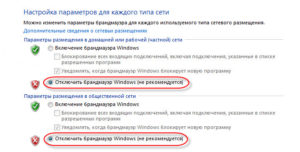
Чтобы это сделать, нужно выполнить следующее:
- Нажать на кнопку Пуск в левом нижнем углу экрана.
- В открывшемся меню выбрать панель управления.
- Необходимо зайти в раздел, который относится к безопасности операционной системы.

- В меню выбрать Брандмауэр Windows.
- Необходимо провести настройку параметров, указав отключение действия этой программы для домашней, рабочей и общественной сети.
В некоторых случаях это может помочь установить нужное подключение.
Причина 3. Порт 80 использует несколько приложений
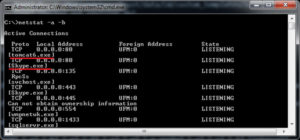
Однако иногда возникает ситуация, когда этой возможностью также пользуются другие программы. Чтобы это проверить, необходимо запустить командную строку и набрать команду «netstat -a -b».
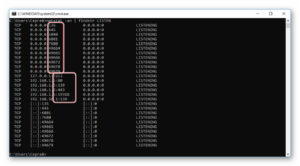
В результате на экран будет выдан список используемых портов и программ, которые с ними работают. Использование этого порта происходит по умолчанию и определяется при установке программы. Однако существует возможность зайти в настройки и установить другой порт для использования Скайпом.
Причина 4. Возможность подключения может быть заблокирована Windows
- Перейти в каталог «%Системный_диск%\Windows\System32\Drivers».
- Просмотреть упомянутый файл.
- Если в нем имеются дополнительные строки, то необходимо провести корректировку.
Важно! Для исправления нужно удалить все строки кроме той, которая была первоначально.
Чтобы это сделать, сначала нужно сделать резервную копию, затем удалить дополнительные данные и сохранить сделанные изменения.
Возможно, после этого программа заработает нормально.
Причина 5. Изменение пароля
Причина 6. Соединение заблокировано антивирусом
Важно! Необходимо, чтобы на компьютере работала антивирусная программа, которая предохранит от получения вредоносных программ.
Однако иногда антивирус может заблокировать полезную программу. Он определяет опасность программы с использованием сложных алгоритмов и иногда они могут быть излишне подозрительными. Программа Скайп, полученная на сайте производителя, не может представлять опасность для компьютера. Чтобы антивирус не блокировал ее работу, необходимо на время прекратить его работу и попробовать запустить Скайп. Как провести отключение, зависит от того, какая антивирусная программа используется.
Исправление ошибки «Скайп не может установить соединение»
Для определения источника проблемы нужно проверить возможные причины. Однако есть средства, которые помогают в большинстве случаев.
Способ 1: Переустановка
Если используется одна из старых версий приложения, это может быть одной из причин того, почему не подключается Скайп, если есть интернет. В этом случае может помочь его переустановка. Для этого после запуска Скайпа надо зайти в главное меню и в разделе «Справка» выбрать проверку обновления.
После этого программа свяжется со своим сайтом и предложит провести обновление. Надо ответить согласием и выполнить эту процедуру. В результате будет установлена последняя версия и, возможно, программа сможет работать в нормальном режиме.
Способ 2: Сброс настроек Internet Explorer
Работа рассматриваемого приложения зависит от настроек программы Internet Explorer. Иногда необходимо сбросить их для того, чтобы Скайп заработал. Это можно сделать двумя способами:
- Запустить IE, в главном меню перейти в пункт «Сервис», а затем в «Свойства браузера». На вкладке «Дополнительно» надо кликнуть левой клавишей мыши на кнопке «Сброс».
- Фирма Microsoft выпустила специальную утилиту для сброса настроек программы Internet Explorer. Ее можно скачать с официального сайта. После запуска надо следовать указаниям встроенного Мастера. Перед нажатием кнопки «Сброс» нужно поставить отметку напротив опции «Удалить личные настройки».
Важно! Применив один из предложенных методов, можно восстановить заводские настройки приложения. Возможно, это поможет наладить работу Скайпа.
Способ 3: Удаление файлов программы
Если сложно найти причину того, что Skype не видит интернет, можно полностью удалить программу, а затем установить заново. Для этого перейти в панель управления и раздел установки и удаления программ. Затем надо провести деинсталляцию. Дистрибутив приложения скачивают с сайта программы и проводят установку, следуя инструкциям.
Для большинства пользователей сети интернет Skype является основным средством коммуникации благодаря простоте установки, освоения и использования. Однако никто не застрахован от ситуации, когда нет соединения в Скайпе, а совершить видеозвонок ну очень нужно. Попробуем разобраться в данной ситуации и найти все возможные решения проблемы.
Если нет интернета
Главной причиной обрыва связи является отсутствие сети. Так что необходимо позаботиться о надежной репутации провайдера при его выборе, выполнения правил пользования компьютерной техникой. Также следует проконтролировать соблюдение инструкции по правильному соединению оборудования, подающего интернет на ваш роутер (гаджет).

Если интернет подключён
Необходимым условием для работы сервиса является не только наличие связи, но и достаточная скорость соединения. Иначе видеосвязь станет тормозить. Общаться с собеседником будет невозможно.
В зависимости от типа звонка скорость для стабильной передачи информации рекомендуется следующая:
- голосовые звонки – 100 Кбит/с на входе и выходе;
- видеозвонки (с демонстрацией экрана) – 300 Кбит/с;
- видеозвонки HD-стандарта – 1,5 Мбит/с;
- групповые видео звонки между тремя участниками – 2 Мбит/с на входе и 512 Кбит/с на выходе;
- от 7 и более участников – 8 Мбит/с на входе и 512 Кбит/с на выходе.
От снижения значений данных параметров напрямую зависит, как часто у вас будет обрываться соединение. Чем ближе к рекомендуемым будут показатели вашей скорости соединения, тем четче будете видеть и слышать друг друга. Улучшить скорость поможет отключение других программ, которым для работы необходима связь.
Виды интернет-сетей, наиболее подходящие для Скайп-соединения
Не рекомендуется использование спутниковой и мобильной связи. Свойственная им задержка скорости негативно отразится на качестве изображения и звука. Оптимальное соединение через сетевой кабель, либо через настроенный Wi-fi-роутер.
Проблемы со связью, обусловленные настройками компьютера
Попробуем рассмотреть самые распространенные проблемы:
-
Eстаревшая версия Скайпа. Следует загрузить обновления, или наоборот скачать версию, которую поддерживает операционная система Windows.


Настройки сети, DNS, VPN, прокси и файл hosts
Для этого нужно выполняем следующие шаги.
- Открываем правой кнопкой контекстное меню иконки подключения к сети. Он находится в нижнем правом углу.
- Выбираем пункт «Центр управления сетями и общим доступом» или «Параметры сети и Интернет» (Виндовс 10).






Делаем сброс всех сетевых настроек на компьютере, он затронет только настройки сети. Возможно, понадобится перенастроить, перенабрать пароль к Wi-Fi.
В Windows 10 сброс делается через меню «Параметры» / «Сеть и Интернет» / «Сброс сети в нижней части экрана».
Внимание! Часто вирусы и разные вредоносные программы могут добавлять в файл hosts свои записи, которые в итоге мешают работе Skype и он не видит подключение, несмотря на то, что интернет работает. Для решения этой проблемы можно использовать утилиту AVZ.Заключение
Когда отсутствует соединение в мессенджере Skype, не стоит разводить панику. При грамотном подходе можно решить вопрос самостоятельно. В любой внештатной ситуации стоит проблемы решать поэтапно. Однако, если ни один способ не подходит – звоните специалисту.
Читайте также:

